Programmeinstellungen
In den Programmeinstellungen können Sie Eigenschaften Ihrer Tabellen, Matrixeinstellungen und den globalen Zoomfaktor anpassen.
1) Klicken Sie in das ...-Kontextmenü.
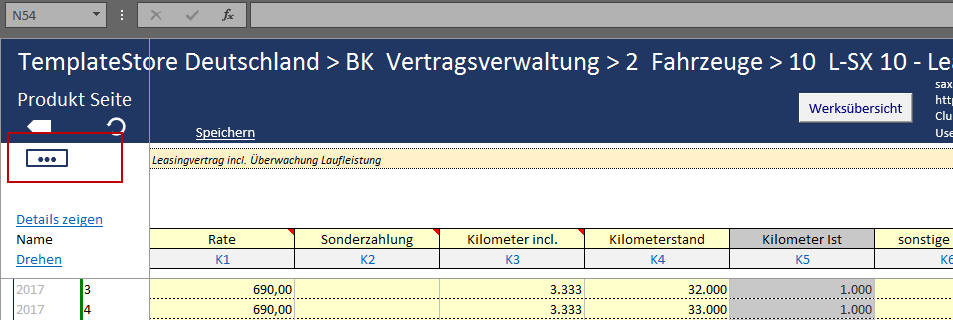
2) Wählen Sie die Option Einstellungen.
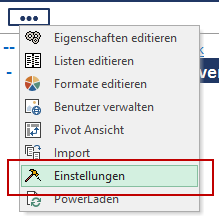
3) Es öffnet sich das Fenster Programmeinstellungen.
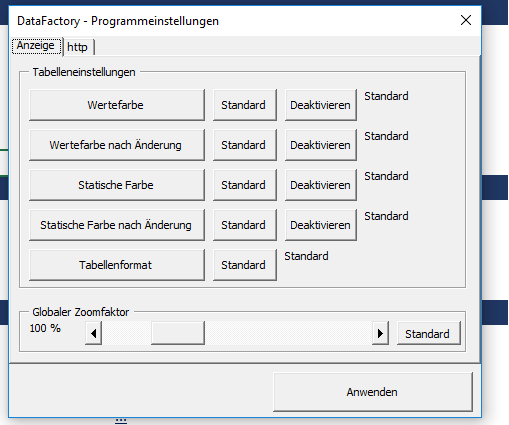
Globaler Zoomfaktor
Wenn Sie Inhalte in DataFactory über einen Beamer oder im Web präsentieren, kann es notwendig sein, die Darstellungsgröße der Inhalte anzupassen. Über den globalen Zoomfaktor steuern Sie, in welcher Größe Ihnen die Oberfläche von DataFactory angezeigt wird. Der Global Zoomfaktor ist standardmäßig auf 100% Prozent eingestellt.
Wenn Sie den Zoomfaktor verringern wollen, klicken Sie auf den linken Pfeil. Wenn Sie den Zoomfaktor erhöhen wollen, klicken Sie auf den rechten Pfeil. Sie können den Zoomfaktor aber auch verändern, indem Sie den Schieber nach rechts oder nach links bewegen.
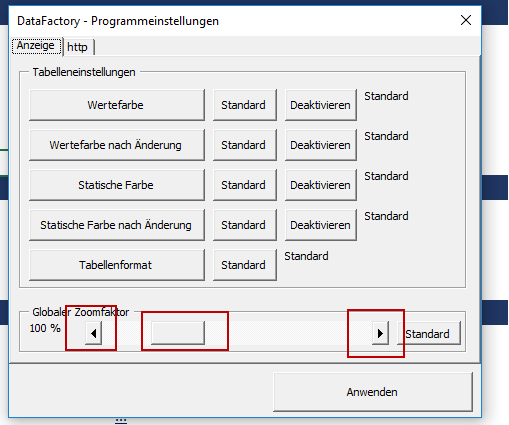
Der eingestellte Zoomfaktor wird Ihnen anschließend auf der linken Seite angezeigt.

Um den Zoomfaktor auf die Standardeinstellung zurückzusetzen, klicken Sie auf den Button Standard.

Tabellenformateinstellungen
In den Tabelleneinstellung können Sie definieren, wie Ihre Produktübersicht auf der Produktlinien-Ebene dargestellt wird.

| Tabelleneinstellung | Beschreibung |
|---|---|
| Wertefarbe | Hintergrundfarbe der Spalten NameShort, Status,Template und der Globalattribute. |
| Wertefarbe nach Änderung | Hintergrundfarbe der Spalten NameShort, Status,Template und der Globalattribute wenn ein Wert geändert wurde. |
| Statische Farbe | Hintergrundfarbe der Spalten Action, ProductID. |
| Statische Farbe nach Änderung | Hintergrundfarbe der Spalten Action, ProductID wenn ein Wert geändert wurde. |
| Tabellenformat | Layout, in welchem die Tabelle angezeigt wird. Die zur Auswahl stehenden Formate entsprechen den Tabellenformaten, die Ihnen standardmäßig in Excel zur Verfügung stehen. Wenn Sie in Excel eine neue Vorlage für ein Tabellenformat erstellen, steht Ihnen dieses auch an dieser Stelle zur Verfügung. |
Wenn Sie Änderungen an den Tabelleneinstellungen vornehmen wollen, gehen Sie wie folgt vor.
1) Klicken Sie auf den Button mit der Tabelleneinstellung, die Sie ändern wollen.

2) Wählen Sie in dem sich öffnenden Fenster die gewünschte Farbe aus und Klicken Sie auf OK.
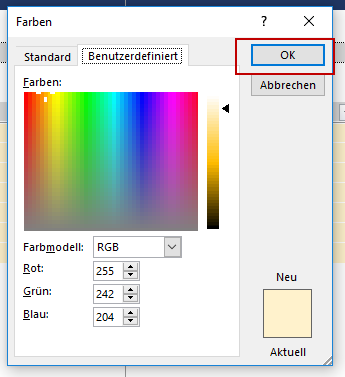
3) Ihre Farbauswahl wird Ihnen auf der rechten Seite angezeigt. Klicken Sie auf Anwenden.
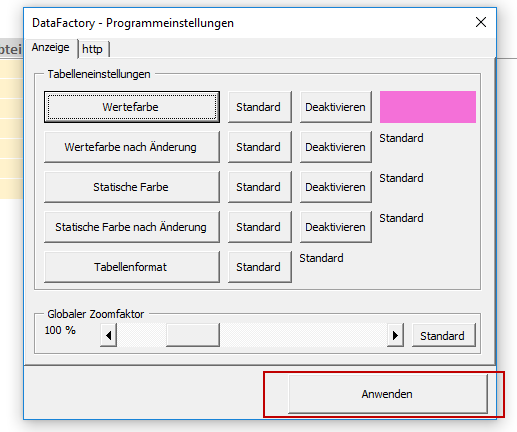
4) Ihre Farbauswahl wird Ihnen angezeigt.
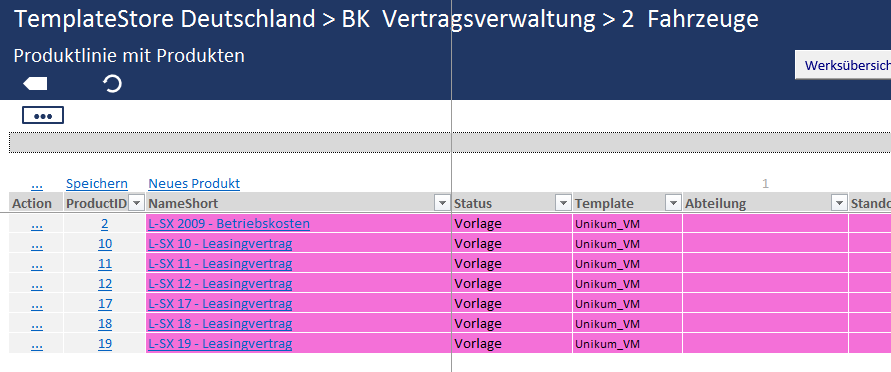
5) Um die Farbauswahl auf die Standardeinstellung zurückzusetzen, wählen Sie unter Tabelleneinstellung Standard und bestätigen Sie mit Anwenden.

Hinweis: Sie können die Tabelleneinstellungen auch deaktivieren. Klicken Sie dazu bei den Tabelleneinstellungen im Reiter Anzeige auf den Button Deaktivieren und bestätigen Sie mit Anwenden.
Zeilen alternierend einfärben
Über die Option Tabellenformat haben Sie auch die Möglichkeit Ihre Tabellenzeilen alternierend einzufärben, d.h. das Ihre Zeilen abwechselnd farbig dargestellt werden. Dazu müssen zunächst alle anderen Tabelleneinstellungen deaktiviert werden und unter Tabellenformat eine Auswahl getroffen sein.
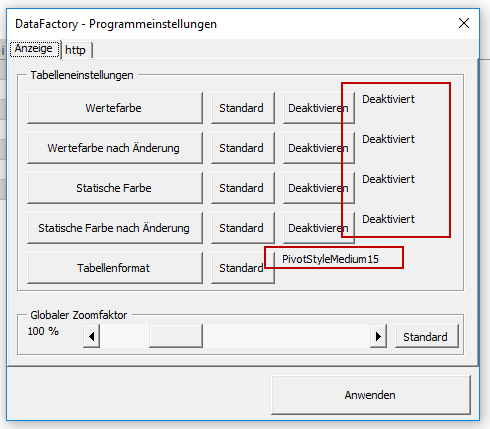
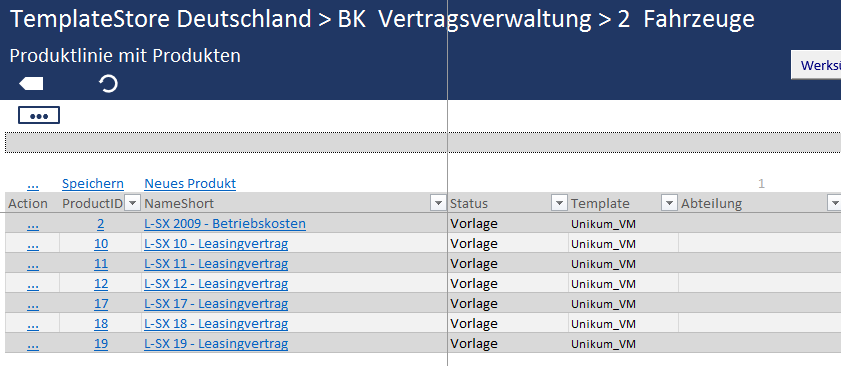
Matrixeinstellungen
In den Matrixeinstellungen können Sie festlegen, ob und in welcher Form geänderte Werte in einem Produkt hervorgehoben werden sollen. Setzen Sie dazu einfach im Reiter Anzeige 2 ein Häkchen bei den gewünschten Optionen.
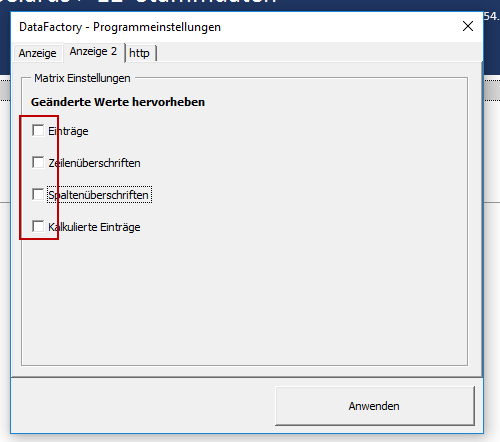
Folgende Optionen stehen Ihnen zur Verfügung:
| Einstellung | Beschreibung |
|---|---|
| Einträge | Werte, die Sie in einer Zelle neu eingeben oder ändern, werden markiert. |
| Zeilenüberschriften | Zeilenüberschriften, die Sie neu eingeben oder ändern, werden markiert. |
| Spaltenüberschriften | Spaltenüberschriften, die Sie neu eingeben oder ändern, werden markiert. |
| Kalkulierte Einträge | Zellen, die Formeln enthalten und die durch Änderung der Bezugswerte neue Ergebnisse berechnen, werden markiert. |